
Gabriel Brooks
0
4625
795
 De fleste af os har en enorm samling af digital musik, som vi kalder vores egen. Normalt er der blevet tilføjet albums og sange uregelmæssigt i løbet af året fra mange, mange forskellige kilder. Du har muligvis digitaliseret din eksisterende plade, MC og CD samlinger, mens de fleste af os udveksler musik med venner og familie.
De fleste af os har en enorm samling af digital musik, som vi kalder vores egen. Normalt er der blevet tilføjet albums og sange uregelmæssigt i løbet af året fra mange, mange forskellige kilder. Du har muligvis digitaliseret din eksisterende plade, MC og CD samlinger, mens de fleste af os udveksler musik med venner og familie.
Jeg er sikker på, at du er enig i, at den irriterende ting, når du nyder en tilfældig blanding af dine yndlingsmelodier, er ændringen i kvalitet, især i lydstyrken. Da vores musik stammer fra så mange forskellige kilder, er kvaliteten aldrig den samme, men variationer i lydstyrken er mest ubehagelige.
Selvom det er vanskeligt at fastsætte den samlede kvalitet, er det temmelig let at normalisere MP3-lydstyrkeniveauer med det rigtige værktøj. Det er her MP3Gain kommer i.
 MP3Gain, gør statistisk analyse for at bestemme, hvor højt en fil lyder til det menneskelige øre. De fleste andre normalisatorer arbejder med maksimal normalisering og normaliserer en sangs værdi baseret på dens højeste passage. Desuden vil du elske at høre, at normalisering af dine MP3'ere med MP3Gain ikke har nogen indflydelse på kvaliteten, da der ikke foregår nogen dekodning eller kodning.
MP3Gain, gør statistisk analyse for at bestemme, hvor højt en fil lyder til det menneskelige øre. De fleste andre normalisatorer arbejder med maksimal normalisering og normaliserer en sangs værdi baseret på dens højeste passage. Desuden vil du elske at høre, at normalisering af dine MP3'ere med MP3Gain ikke har nogen indflydelse på kvaliteten, da der ikke foregår nogen dekodning eller kodning.
Programmet blev primært skrevet til Windows. Der er dog en Linux GUI og en MacMP3Gain-version tilgængelig.
Så hvordan fungerer det? Det er temmelig enkelt. Du tilføjer filer eller mapper og indstiller målvolumen. Standard er 89,0 dB. I andre værktøjer finder du op til 92,0 dB som standardvolumen til normalisering. Jeg vil dog altid gå med standardet for det respektive værktøj, medmindre du ved, hvad du laver, når du ændrer dette.
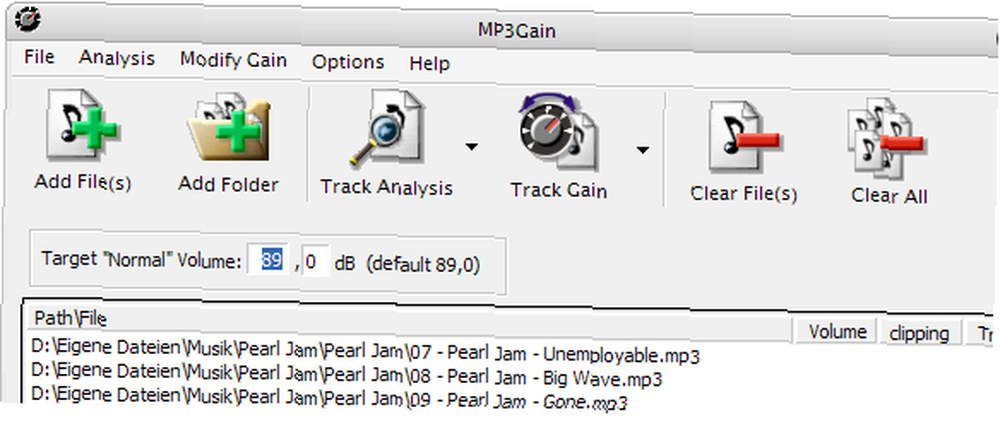
Når du har tilføjet alle filer, du vil normalisere, skal du klikke på Analyse knap. Derfra kan du vælge enten Track- eller Album-analyse i rullemenuen. MP3Gain analyserer nu hver fil for at kontrollere den aktuelle lydstyrke og om filen har klipningsproblemer. Track Gain indikerer stigningen eller faldet i lydstyrken, der kræves for at matche målvolumen. Du kan rydde resultaterne ved at vælge Ryd analyse i rullemenuen Analyse-knap.

Når analyseprocessen er afsluttet, kan du klikke på Gevinst for at starte de foreslåede ændringer. Bemærk, at der også er en rullemenu til denne knap, hvorfra du kan vælge Spor, Album eller Konstant, afhængigt af hvilken type justering, du foretrækker. Den inkluderede hjælpefil gør et meget godt stykke arbejde med at forklare, hvad forskellene er.

Hvis du er klar over, at du har foretaget det forkerte valg, kan du annullere når som helst og fortryde alle ændringer, der er foretaget MP3Gain. Du skal blot tilføje alle de redigerede filer, der tidligere var blevet ændret, og vælg> Ændre gevinst> Fortryd forstærkningsændringer fra menuen.
MP3Gain skal let løse problemet med varierende lydstyrkeniveau i enhver MP3-samling!
Er du klar over en bedre app, der kan bruges til at normalisere mp3-lydstyrkeniveauer? Fortæl os det i kommentarer!
Vi har tidligere dækket værktøjer til at forbedre din mp3-samling:
Stefan dækkede 4 nemme måder Fix musik tags og organiser musikbibliotek 4 nemme måder Fix musik tags og organiser musik bibliotek 4 nemme måder Fix musik tags og organiser musik bibliotek og Mahendra skrev om hvordan man konverterer lydkassetter og LP'er til MP3 i 5 nemme trin Hvordan Sådan konverteres lydkassetter og LP'er til MP3 i 5 nemme trin Sådan konverteres lydkassetter og LP'er til MP3 i 5 nemme trin .
Hvad ellers vil du vide? Vi værdsætter din feedback og anmodninger!
Billedkreditter: fangol











